منوی سایت
جدیدترین دانلودها
- نرم افزار نقشه گوگل (برای اندروید) - Google Maps 11.125.0102 Android
- نرم افزار بهینه سازی عمیق موبایل (برای اندروید) CCleaner 24.08.0 Android
- نرم افزار بهینهسازی و افزایش سرعت کامپیوتر (برای ویندوز) - Wise Care 365 Pro 6.6.7.637 Windows
- نرم افزار مدیریت فایروال ویندوز - Windows Firewall Control 6.11.0.0 Windows
- مرورگر فایرفاکس (برای ویندوز) - Firefox 125.0.2 Windows
- نرم افزار اینترنت دانلود منیجر (برای ویندوز) - Internet Download Manager 6.42 Build 8 Windows
- نرم افزار عکس برداری از دسکتاپ (برای ویندوز) - HyperSnap 9.5.0 Windows
- نرم افزار بهینه سازی ویندوز - Glary Utilities Pro 6.9.0.13 Windows
- نرم افزار ضد بدافزار (برای ویندوز) - Glary Malware Hunter Pro 1.183.0.804 Windows
- نرمافزار ویرایش، افکتگذاری، آنالیز و میکس فایلهای صوتی (برای ویندوز) - Audacity 3.5.0 Windows
کراپ ویدیو
تازه های این بخش :
آموزش برش یا Crop ویدیو در سیستم عامل اندروید

ممکن است برای شما نیز پیش آمده باشد که بخواهید سایر و ابعاد یک ویدیو را به صورت دلخواه تغییر داده و یا بخشی از آن را حذف نمایید. با استفاده از ابزار Crop می توانید ویدیوهای تهیه شده توسط گوشی همراه خود را تنظیم کرده و بخش های اضافی از آن را به صورت دلخواه حذف نمایید.
روش های گوناگونی به منظور Crop یا برش یک ویدیو در سیستم عامل اندروید وجود دارد. یکی از ساده ترین آنها استفاده از نرم افزار Google Photos می باشد. در این مقاله می خواهیم به بررسی روش برش ویدیو با استفاده از Google Photos بپردازیم. با سرزمین دانلود همراه باشید.
آموزش برش ویدیو با استفاده از نرم افزار Google Photos
Google Photos یک نرم افزار رایگان در زمینه مدیریت و ویرایش فایل های تصویری می باشد. با استفاده از این برنامه می توانید تصاویر و ویدیوهای مورد نظر خود را در یک محیط بسیار تعاملی ویرایش کرده و تغییرات لازم را بر روی آنها اعمال نمایید.
یکی از ویژگی های بسیار کاربردی این نرم افزار، امکان برش یا Crop فایل های ویدیویی می باشد. همچنین قابلیت ویرایش پس زمینه ویدیو و تنظیم ابعاد فایل مورد نظر نیز در درون این برنامه قرار داده شده است.
به منظور استفاده از Google Photos برای برش یک ویدیو، ابتدا باید این نرم افزار را بر روی گوشی همراه خود نصب نمایید. در بسیاری از گوشی های اندرویدی، برنامه Google Photo به صورت پیش فرض نصب شده است. در صورتی که این نرم افزار را بر روی گوشی خود به صورت نصب ندارید، از طریق این لینک می توانید آن را دانلود کنید. در ادامه به صورت زیر عمل می کنیم:
1. ابتدا وارد نرم افزار شده و سپس ویدیو مورد نظر خود را انتخاب نمایید. در ادامه و از طریق گزینه های موجود در پایین صفحه، بر روی عبارت Edit ضربه بزنید. در نهایت نیز گزینه Crop را انتخاب نمایید.
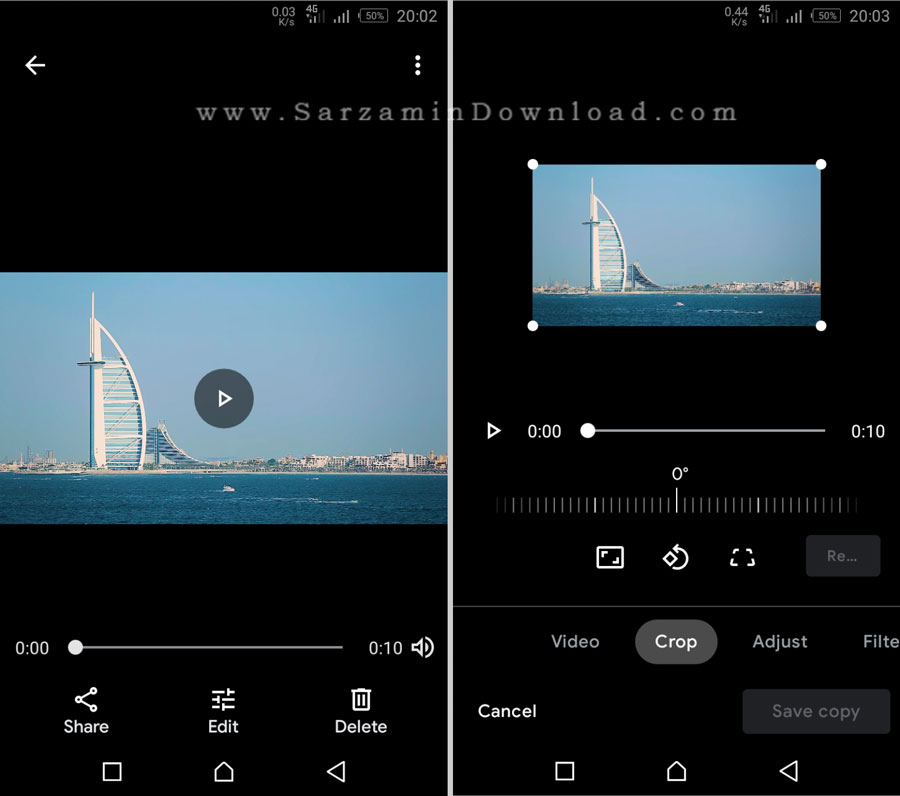
2. در این بخش می توایند از فرمت های پیش فرض مانند 4:3 و 16:9 استفاده کنید. با این وجود، در صورتی که ابعاد خاصی مد نظر دارید، تنها کافی است دایره های سفید رنگ اطراف کادر ویدیو را بر اساس نیاز خود تنظیم نمایید. در نهایت و پس از انجام تغییرات مورد نظر خود بر روی گزینه Save Copy ضربه بزنید.

در این مقاله به بررسی روش برش ویدیو با استفاده از نرم افزار Google Photos پرداختیم. در نظر داشته باشید که این نرم افزار دارای قابلیت های بسیار کاربردی دیگری مانند تنظیم ابعاد، ادیت ویدیو و ... می باشد. در صورت نیاز به راهنمایی بیشتر در خصوص این مقاله می توانید سوالات و نظرات خود را از طریق فرم زیر با ما در میان بگذارید.
این مطلب مربوط به موضوع کراپ ویدیو میباشد.
- ابتدا
- قبلی
- 1
- بعدی
- انتها (1)
تازه ترین مقالات
- خرید جم فری فایر کمتر از یک ثانیه با گیمو گیفت!
- نحوه افزایش حجم فضای آیکلود
- راهنمای خرید بلیط هواپیما تهران مشهد از قاصدک 24
- چگونه می توانیم از بروز عفونت چشم پیشگیری کنیم؟
- استفاده از ChatGPT به زبان فارسی ممکن شد
- 10 اپلیکیشن زبان انگلیسی برای تقویت لیسنینگ
- محبوب ترین بازی ها برای گوشی های اندروید سامسونگ و شیائومی کدام است؟
- اصلاح سریع و دقیق موی سر و ریش با ماشین اصلاح و ریش تراش Bomidi L1
- قیمت سوئیت اسکای هتل اسپیناس پالاس
- آیا موقعیت مکانی سرور اختصاصی مهم است؟ انتخاب آگاهانه سرو اختصاصی ایران و خارج
 دانلود منیجر
دانلود منیجر  مرورگر اینترنت
مرورگر اینترنت ویندوز
ویندوز فشرده سازی
فشرده سازی پخش آهنگ
پخش آهنگ پخش فیلم
پخش فیلم آنتی ویروس
آنتی ویروس آفیس
آفیس ابزار CD و DVD
ابزار CD و DVD تلگرام ویندوز
تلگرام ویندوز فلش پلیر
فلش پلیر جاوا
جاوا دات نت فریم ورک
دات نت فریم ورک تقویم
تقویم نرم افزار اندروید
نرم افزار اندروید نرم افزار آیفون، iOS
نرم افزار آیفون، iOS